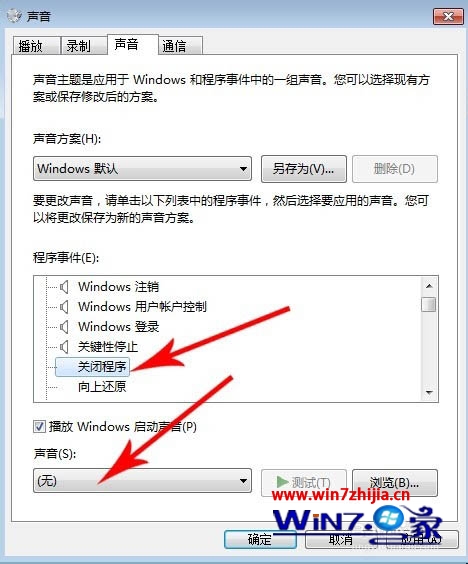Windows7系统电脑关不了机的原因分析以及对应解决措施
发布时间:2015-12-12 来源:查字典编辑
摘要:1、可能是电脑中毒了,如果电脑可能中毒导致关不了机,就需要通过杀毒软件对电脑进行全盘杀毒,杀毒之后如果能正常关机,就说明是中毒原因2、修复配...
1、可能是电脑中毒了,如果电脑可能中毒导致关不了机,就需要通过杀毒软件对电脑进行全盘杀毒,杀毒之后如果能正常关机,就说明是中毒原因
2、修复配置文件。具体操作步骤如下:
1)首先点击win7系统中的“开始--运行”,在运行对话框中输入“regedit”,回车打开注册表 ;
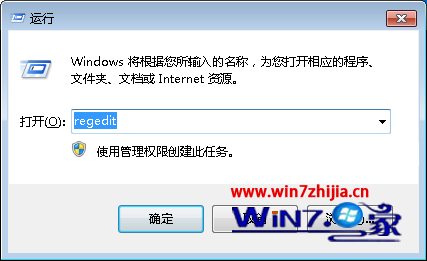 2)在打开的注册表界面中依次展开并定位到HKEY-LOCAL-MACHINESOFTWAREMicrosoftWindowsCurrentVersionpolicies点击“system”文件夹, 然后双击右侧的“shutdownwithoutlogon”项。
2)在打开的注册表界面中依次展开并定位到HKEY-LOCAL-MACHINESOFTWAREMicrosoftWindowsCurrentVersionpolicies点击“system”文件夹, 然后双击右侧的“shutdownwithoutlogon”项。
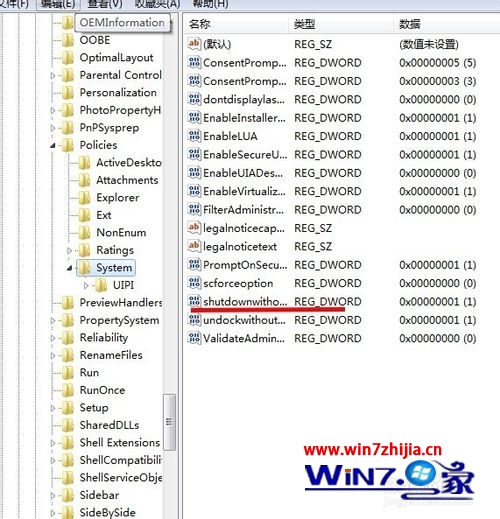 3)在弹出来的界面中,在框里面把基数改成十六进制,把数值改成“1”,然后点击确定按钮保存退出;
3)在弹出来的界面中,在框里面把基数改成十六进制,把数值改成“1”,然后点击确定按钮保存退出;
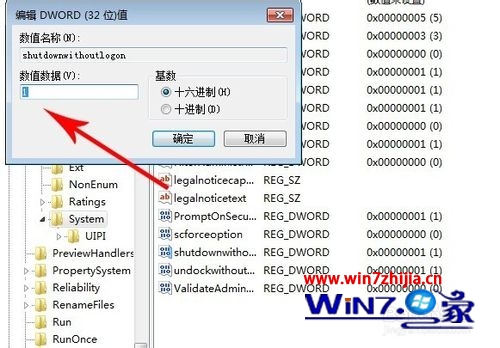 5)接着继续在运行对话框中输入“gpedit.msc”并回车,在打开的本地组策略编辑器中,展开“用户配置——管理模板”,然后双击右侧的“开始”菜单和任务栏;
5)接着继续在运行对话框中输入“gpedit.msc”并回车,在打开的本地组策略编辑器中,展开“用户配置——管理模板”,然后双击右侧的“开始”菜单和任务栏;
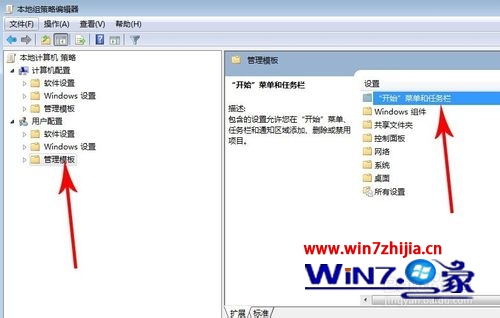 6)在新的设置框右方 找到并双击“删除并阻止“关机”、“重新启动”、“睡眠”和“休眠”命令在“开始”菜单可用”;
6)在新的设置框右方 找到并双击“删除并阻止“关机”、“重新启动”、“睡眠”和“休眠”命令在“开始”菜单可用”;
 7、然后在弹出来的界面中将其设置“已禁用”然后点击确定按钮保存退出即可。
7、然后在弹出来的界面中将其设置“已禁用”然后点击确定按钮保存退出即可。
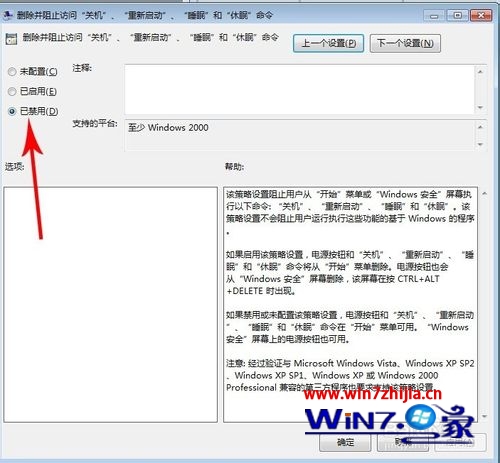 3、检查退出Windows”声音文件是否已毁坏。在”控制面板“找到”硬件和声音“,找到”声音“,点击进去,然后找到”程序事件“里面的”关闭程序“,在下方修改,声音为无,点击确定。
3、检查退出Windows”声音文件是否已毁坏。在”控制面板“找到”硬件和声音“,找到”声音“,点击进去,然后找到”程序事件“里面的”关闭程序“,在下方修改,声音为无,点击确定。